구글 서치 콘솔(Google Search Console)에 블로그 등록하기 | 티스토리 초보자를 위한 서치 콘솔 마스터 가이드 2탄
구글 서치 콘솔(Google Search Consol)에 블로그 연결이 필요한 이유
구글 서치 콘솔(Google Search Console)을 사용하지 않더라도 구글은 전세계 수많은 웹 사이트의 찾아서 색인 작업을 합니다. 다만, 구글(Google)이 현재까지도 늘어났고 앞으로도 늘어나는 웹 사이트 중에서 나의 웹 사이트 또는 블로그가 색인 되기까지는 많은 시간이 걸립니다.
그리고 나의 웹사이트 또는 블로그가 구글에서 검색되는지 어떤 문제가 있는지 등을 알 수가 없습니다. 이런 문제를 해결하는데 필요한 것이 구글 서치 콘솔(Google Search Console) 입니다.
구글 서치 콘솔(Google Search Console)에서 제공하는 도구와 보고서를 사용하면 나의 웹 사이트 또는 블로그가 구글(Google)에서 발생하는 검색 트래픽 및 실적을 확인할 수 있고, 제공하는 자료를 활용하여 나의 웹 사이트 또는 블로그가 돋보이게 만들 수도 있습니다.
이번 포스팅에서는 티스토리(Tistory)를 구글 서치 콘솔(Google Search Console)에 연결하는 2가지 방법과 필요한 준비 사항 그리고 구글(Google)이 나의 웹 사이트 또는 블로그를 크롤링하고 색인할 수 있도록 사이트맵(Sitemaps)를 제출하는 방법에 대해서 이야기할 것입니다.
구글 서치 콘솔(Google Search Console)에 블로그 등록하기 목차
- 서치 콘솔(Search Console)을 연결하기 전 준비할 것
- 티스토리(Tistory)에서 제공하는 플러그인을 사용하여 연결하기
- 서치 콘솔(Search Console)에서 티스토리(Tistory) 수동으로 직접 연결하기
- 서치 콘솔(Search Console)에 사이트맵(Sitemaps) 등록, 제출하기
" 블로그 내용이 도움이 되셨다면 공감이나 댓글을 부탁드립니다 "
포스팅 내용과 관련하여 궁금하거나 문의할 내용은 댓글로 질문해주시면 답변 드리겠습니다.
서치 콘솔(Search Console)을 연결하기 전 준비할 것
1. 서치 콘솔(Search Console)과 블로그 연결 과정 이해하기
서치 콘솔(Search Console)에 자신의 웹 사이트를 등록하면 고유한 키 값을 발급해줍니다. 이 키 값을 자신의 웹 사이트에 저장하고 인증 요청을 하면 서치 콘솔(Search Console)이 웹 사이트에 접속해서 제공한 키 값이 있는지 확인하고, 확인이 되면 입력한 웹 사이트의 소유자로 인정하게 됩니다.
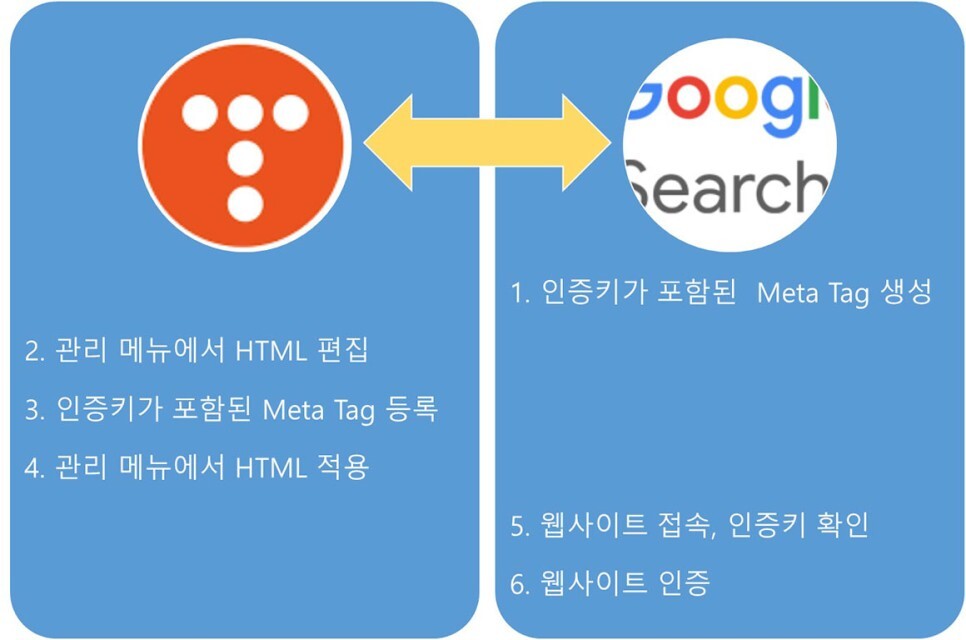
< 티스토리와 서치콘솔 연결 과정 >
웹 사이트의 파일이나 내용을 수정할 수 있는 것은 웹 사이트의 소유자이거나 마스터 권한을 가진 사람만이 가능하기 때문에 이런 방법을 사용하는 것 입니다.
이런 과정을 거치는 이유는 특정 웹 사이트에 대한 정보를 소유자가 아닌 다른 사람에게 제공하지 않기 위해서 입니다. 얼핏 보면 중요하지 않은 내용일 수 있지만 우리가 생각지도 못한 방법으로 이를 악용할 수도 있기 때문입니다.
2. 구글(Google) 계정 생성
서치 콘솔(Search Console)을 사용하려면 당연히 구글(Google)의 사용자 계정이 있어야 합니다. 계정이 없다면 Google 계정 만들기
(https://accounts.google.com/signup/v2/webcreateaccount?flowName=GlifWebSignIn&flowEntry=SignUp) 로 방문해서 계정을 생성합니다.

< 구글 계정 생성 페이지 >
구글 계정을 만드는 방법은 크게 2가지가 있는데 하나는 구글 메일을 사용하는 계정으로 만드는 것이고 다른 하나는 자신이 사용하고 있는 다른 메일 계정을 사용하는 것입니다.
구글 메일을 사용하는 방법으로 계정을 생성하면 15GB의 용량을 구글 드라이브와 공유하여 사용할 수 있는 구글 메일 계정이 생성됩니다.
자신이 사용하고 있는 다른 메일 계정을 사용하는 방법을 선택하여 계정을 생성하면 본인의 이메일 주소가 맞는지 확인하는 과정을 거쳐야 합니다. 계정을 등록하는 화면의 중간에 아이디를 입력하는 란 아래에 있는 "대신 현재 이메일 주소 사용"을 클릭하고 본인의 메일을 입력하면 이메일로 코드를 보내주는데 이 코드를 사용하여 이메일 주소를 인증하고 계정을 생성하면 됩니다.
3. 사이트맵(Sitemaps) 생성
현재 티스토리(Tistory)는 블로그를 개설하면 사이트맵(Sitemaps)를 자동으로 생성해줍니다. 그리고 포스팅을 할 때 마다 사이트맵(Sitemaps)에 URL을 자동으로 추가됩니다.
과거에는 사이트맵(Sitemaps) 자동 생성 기능이 없어서 수동으로 등록해야 했지만 지금은 자동으로 처리되며 수동으로 수정하는 기능은 없습니다.
티스토리(Tistory)에서 제공하는 플러그인을 사용하여 연결하기
서치 콘솔(Search Console)에 연결할 때 플러그인을 활용하여 연결하는 것을 추천합니다. 과거에 연결하는 기능이 없었을 때에는 수동으로 연결하는 방법을 사용했지만 현재는 플러그인을 통해서 필요한 내용은 자동으로 추가가 되기 때문에 굳이 수동으로 작업을 해야 할 필요가 없어졌습니다.
서치 콘솔(Search Console)을 연결하는 플러그인은 "티스토리 관리 홈 > 관리 > 플러그인" 에서 찾을 수 있습니다.
1. 서치 콘솔(Search Console)과 플러그인으로 연결하는 방법
- 계정 연결하기를 클릭하고 서치 콘솔(Search Console)을 사용할 구글 계정으로 로그인합니다.
- 블로그 등록 및 사이트맵 제출을 위해 모든 선택 항목을 체크하여 허용 상태로 만듭니다.
- 그리고 하단에 있는 "계속" 버튼을 클릭합니다.
- 연결이 완료되면 플러그인 화면 하단에 있는 "적용" 버튼을 클릭합니다.
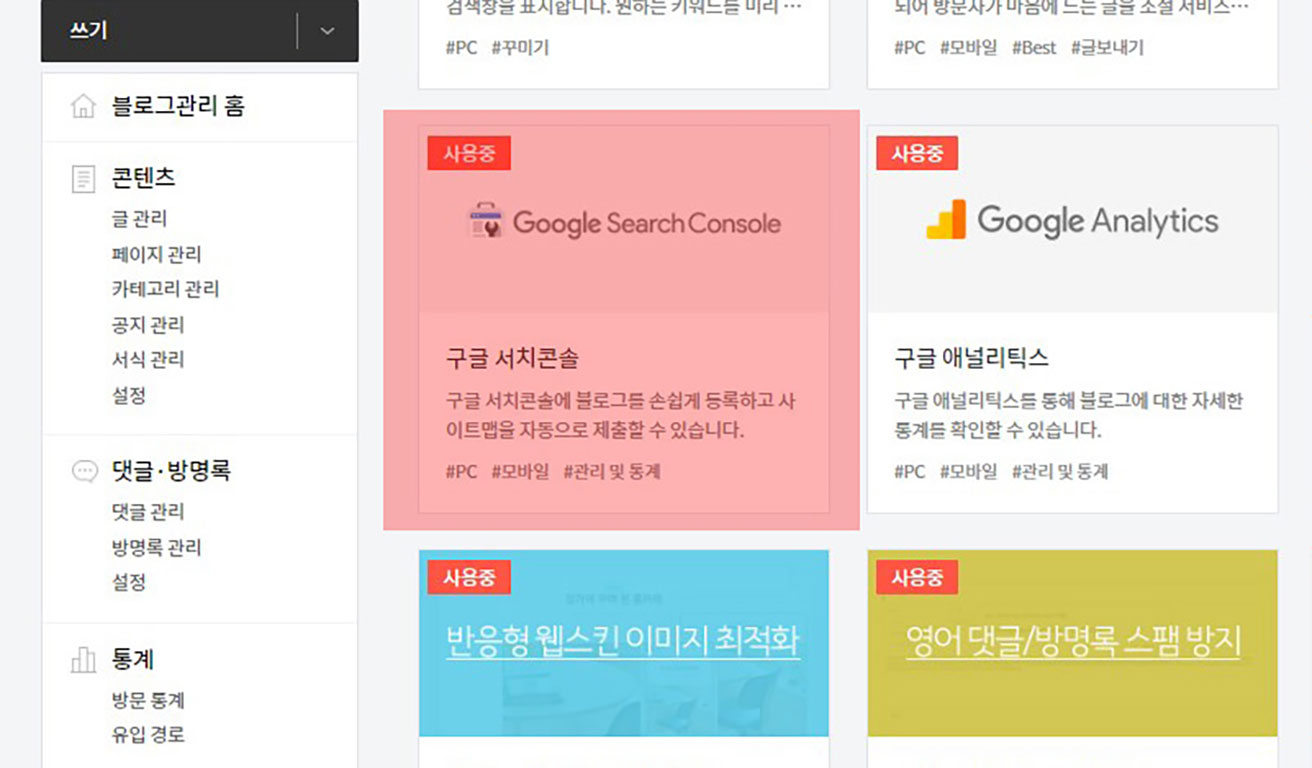

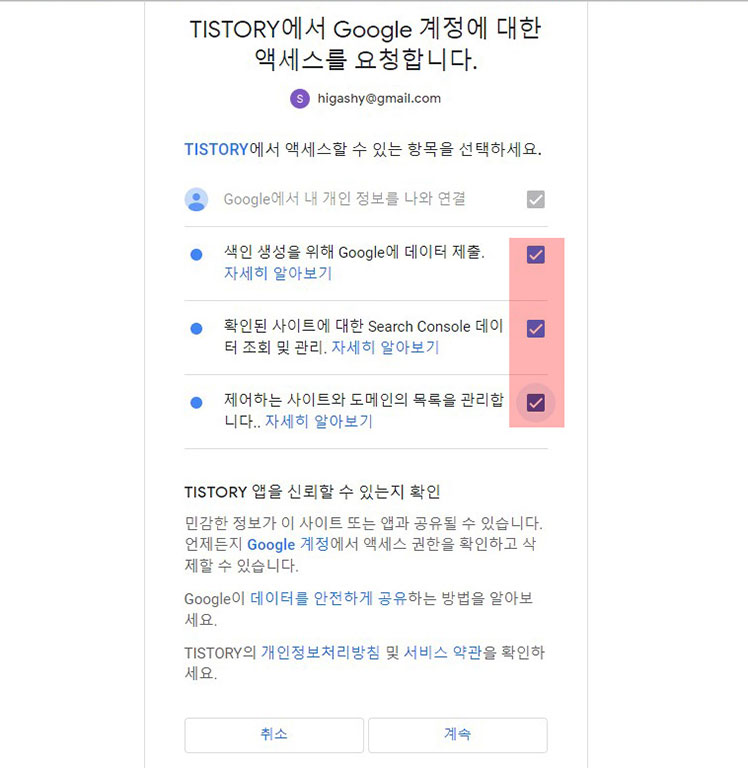
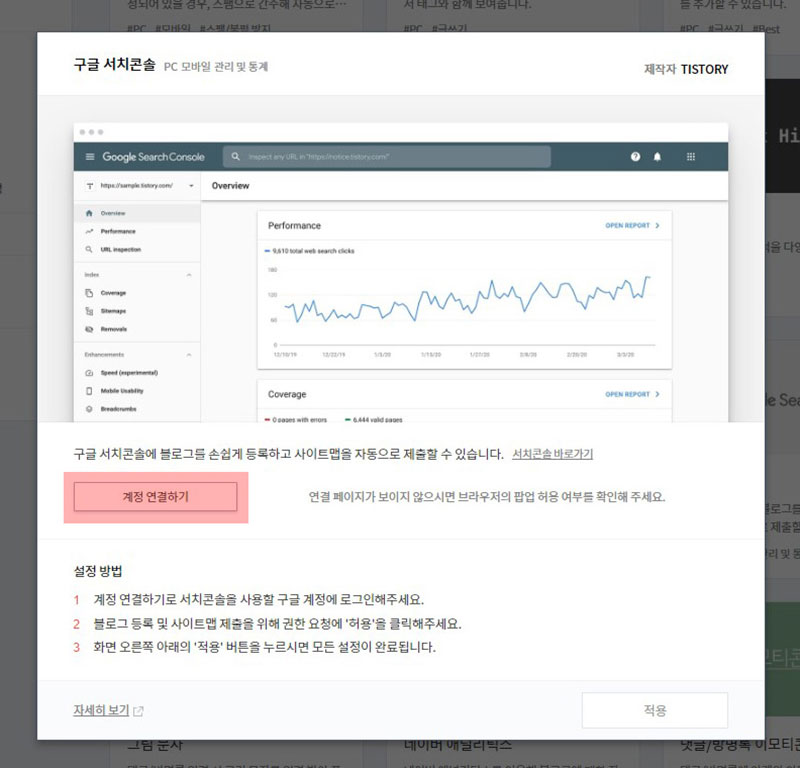
서치 콘솔(Search Console)에서 티스토리(Tistory) 수동으로 직접 연결하기
1. 서치 콘솔(Search Console)과 직접 연결이 불필요한 이유
앞서 티스토리(Tistory)의 플러그인 기능을 사용하여 서치 콘솔에 연결하는 내용의 서두에서 이야기했다시피 서치 콘솔(Search Console)에 연결할 때 플러그인을 활용하여 연결하는 것을 추천합니다. 플러그인으로 연결하는 기능이 없었을 때에는 수동으로 밖에 할 수 없었기 때문에 수동으로 연결하는 방법이 많이 알려져 있는데 이 방법을 사용하면 몇 가지 문제점이 발생할 수 있습니다. 그래서 수동으로 하는 방법을 소개는 하되 어떤 원리로 연결이 되는지 이해하는 수준에서만 알아두는 것이 내용 더 보기